Bài viết này áp dụng cho PRTG Network Monitor 14 trở lên, cũng như các phiên bản trước (không dùng nữa)
Sơ bộ
Đầu tiên và quan trọng nhất, hãy thay đổi thông tin đăng nhập quản trị viên mặc định (prtgadmin/prtgadmin). Tất cả các cài đặt PRTG đều sử dụng cấu hình mặc định này và cài đặt của bạn sẽ không bao giờ được bảo mật nếu bạn tiếp tục sử dụng các thiết lập này.
Nếu có thể, hãy sử dụng HTTPS để truy cập vào các máy chủ web PRTG. Bạn có thể kiểm soát điều này bằng PRTG Administration Tool (Công Cụ Quản Trị PRTG) mà bạn có thể tìm thấy trong “Start” menu của Windows hoặc trong giao diện web PRTG.
Chứng chỉ SSL mặc định đi kèm với máy chủ web của PRTG hoàn toàn an toàn nhưng sẽ làm cho trình duyệt web hiển thị cảnh báo vì nó không khớp với tên DNS của máy chủ tương ứng. Để tránh điều này, bạn phải mua chứng chỉ SSL của riêng mình và cài đặt nó trên hệ thống PRTG của bạn.
Nếu muốn chia sẻ các URL từ cài đặt PRTG của mình, hãy đảm bảo rằng các thiết lập DNS, tường lửa và NAT của bạn cho phép người khác truy cập vào máy chủ web (cổng 80 hoặc 443 cho SSL) từ bên ngoài.
Giải pháp: Public Maps
Lựa chọn tốt nhất của bạn là sử dụng tính năng “public maps” (bản đồ công cộng). Tính năng này yêu cầu nỗ lực cấu hình tối thiểu. Bản đồ có thể được sử dụng như một trang web của chính nó hoặc có thể được nhúng vào các trang web khác (ví dụ: Mạng nội bộ) sử dụng IFRAME.
Ưu điểm: Cài đặt nhanh chóng. Bạn có thể tự thiết kế bố cục. Bạn có thể sử dụng nhiều logo và một hình nền.
Nhược điểm: Người dùng công khai không thể truy cập nhiều thông tin hơn mức hiển thị trên bản đồ, tức là họ không thể “đi sâu” vào dữ liệu. Tùy thuộc vào nhu cầu của bạn, đây cũng có thể là một tính năng trong dự liệu.
Public maps phù hợp nhất cho các tình huống chỉ có một số khối thông tin được chọn để chia sẻ cho những người khác.
Các bước thực hiện:
- Tạo bản đồ mới bằng cách chọn Maps | Add Map từ menu chính.
- Nhập tên bạn chọn và chọn Yes cho tùy chọn Allow Public Access.
- Thêm các đối tượng bản đồ vào bản đồ và sắp xếp chúng trên màn hình theo ý thích. Nhấp vào tab View Map để kiểm tra bố cục cuối cùng.
- Nhấp vào tab Get HTML để tìm hướng dẫn về cách sử dụng trực tiếp URL của bản đồ hoặc cách nhúng bản đồ vào trang web khác bằng IFRAME.
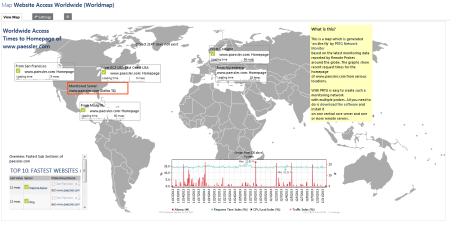
Xem thêm
- Mua bản quyền PRTG
- Phổ cập Chứng chỉ Paessler PRTG (Paessler Certified Program)
- Hướng dẫn mua bán phần mềm giám sát hệ thống PRTG
- Upgrade License(Hướng dẫn nâng cấp PRTG)
- Hướng dẫn tải và cài đặt PRTG Network Monitor
- Cấp phép bản quyền PRTG
- So sánh các phiên bản PRTG
- PACISOFT trở thành đối tác của Paessler – Hãng sản xuất phần mềm PRTG
- Khuyến mãi khi mua PRTG
- Manage Your License(Hướng dẫn quản lý license bản quyền PRTG)
- Giới thiệu về PRTG Network Monitor – Tính năng mới
- Đối tác, đại lý bán PRTG
Biên dịch bởi Minh Hạnh – Help.pacisoft.com


